
Обновлено Лиза Оу / 13 фев, 2023 09:00
Мой одноклассник и я вчера записали видео в формате MP4, используя мой телефон для школьных целей. Я пообещал отправить ей видео позже, чтобы она могла отредактировать. К сожалению, у меня возникли проблемы с отправкой, так как размер файла слишком велик. Что я должен делать?
Большинство людей обращаются к видеокомпрессорам, когда сталкиваются с такими проблемами. Основная цель сжатия файлов MP4 — уменьшить их размер. Однако качество их файлов может быть потеряно, если вы используете некоторые традиционные способы сделать это. Эта статья для вас, если вы относитесь к тем, у кого проблемы с большими файлами MP4.
В последние годы различные хранилища устройств, будь то внутренние или внешние, очень помогали в работе с нашими файлами. Однако, какими бы выгодными они ни были, они по-прежнему бесполезны для отправки файлов через Интернет, потому что иногда файлы MP4 слишком велики для отправки. Таким образом, хотя у нас может быть достаточно места для наших видеофайлов, мы все равно не можем отправлять их на другие устройства в любое время.
Как уменьшить (сжать) размер видео без потери качества. САМЫЙ ПРОСТОЙ способ!!!
Когда это происходит, единственный способ решить эту проблему — использовать инструменты сжатия. Вы, конечно, ничего не можете сделать с платформами социальных сетей и электронными письмами, которые не позволяют отправлять слишком большие файлы. Итак, в данном случае файлы нуждаются в корректировке, то есть в их сжатии.
Но теперь, когда вы уже знаете, что делать, пришло время узнать, какие инструменты и методы вам следует использовать. Попытка и тестирование нескольких компрессоров в Интернете занимает много времени. Следовательно, в этой статье перечислены самые простые способы избавить вас от осложнений. Перейдите к частям ниже, чтобы выбрать и начать наиболее подходящий для вас процесс сжатия.
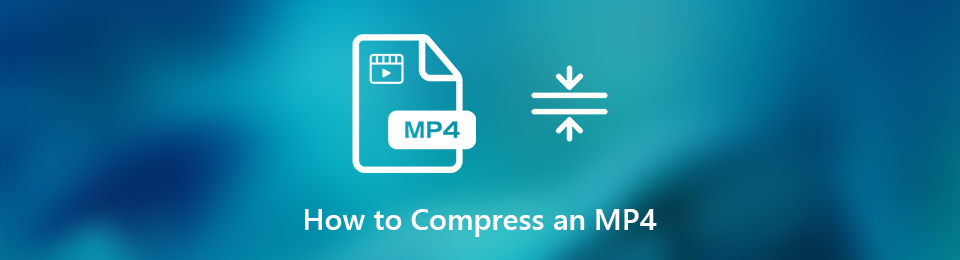
- Часть 1. Как сжать файл MP4 с помощью FoneLab Video Converter Ultimate
- Часть 2. Как сжать файл MP4, щелкнув правой кнопкой мыши на ПК
- Часть 3. Как сжать файл MP4 онлайн
- Часть 4. Как сжать файл MP4 с помощью Movavi
- Часть 5. Часто задаваемые вопросы о том, как сжать файл MP4, используя лучшие методы
Часть 1. Как сжать файл MP4 с помощью FoneLab Video Converter Ultimate
При поиске различных инструментов для сжатия MP4 мы обнаружили, что Конвертер видео FoneLab Ultimate находится на вершине выбора людей. Многие новички в сжатии еще не знакомы с этим инструментом. Но как только вы почувствуете его превосходство, вы будете обращаться к нему каждый раз, когда вам понадобится компрессор. Он дает вам несколько вариантов сжатие видео до лучшего качества.
Это включает в себя возможность выбрать битрейт аудио и предпочтительный размер файла. Кроме того, он предлагает функции редактирования, которые вы можете использовать после сжатия файла MP4.
Как сжать видео MP4
![]()
Video Converter Ultimate — лучшее программное обеспечение для конвертации видео и аудио, которое может конвертировать MPG / MPEG в MP4 с высокой скоростью и высоким качеством изображения / звука.
- Конвертируйте любые видео / аудио, такие как MPG, MP4, MOV, AVI, FLV, MP3 и т. Д.
- Поддержка 1080p / 720p HD и 4K UHD конвертирования видео.
- Мощные функции редактирования, такие как Обрезка, Обрезка, Поворот, Эффекты, Улучшение, 3D и многое другое.
Следуйте приведенным ниже простым инструкциям, чтобы сжимать MP4 на Mac и Windows с помощью FoneLab Video Converter Ultimate:
Шаг 1 Исследуйте Конвертер видео FoneLab Ultimate сайт, чтобы увидеть Бесплатная загрузка вкладка Если вы используете Windows, нажмите кнопку с логотипом Windows. Между тем, если вы используете Mac, выберите вариант «Перейти к версии Mac» и щелкните версию с логотипом Apple. После этого выполните быструю установку перед запуском программы на своем компьютере.
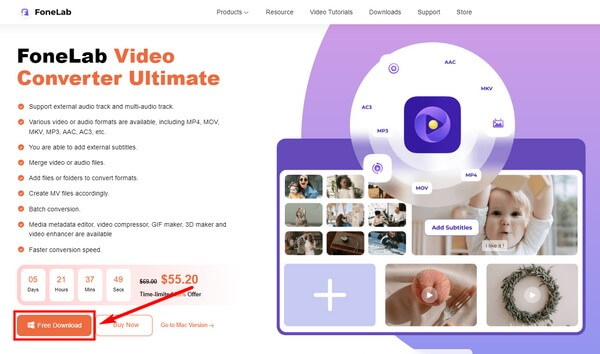
Шаг 2 Когда программа поприветствует вас своей функцией преобразования в основном интерфейсе, нажмите Ящик для инструментов особенность. Вы можете найти его в верхней части вместе с другими функциями, включая Converter, MV и Collage.
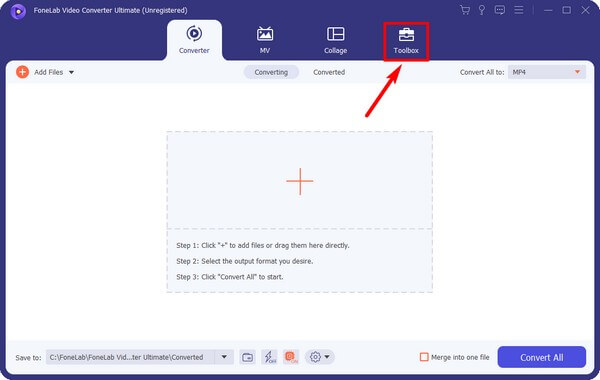
Шаг 3 Когда вы попадете в раздел «Панель инструментов», нажмите кнопку Видео Компрессор коробка. Появится новый интерфейс. Здесь вы будете выбирать MP4 файл, нажав на плюс символ в центре.
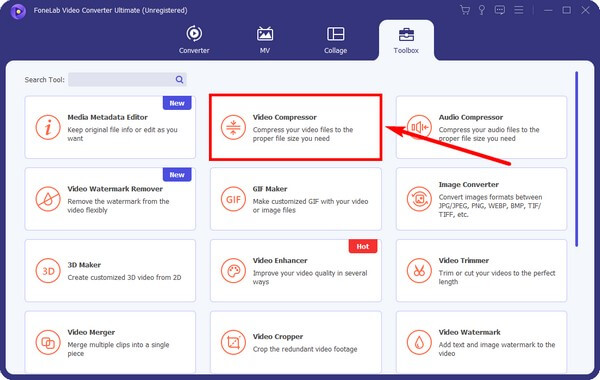
Шаг 4 Наблюдения и советы этой статьи мы подготовили на основании опыта команды Видео Компрессор появится окно. Отрегулируйте настройки в соответствии с вашим предпочтительным сжатием, особенно ползунок. Вы также можете изменить формат. И предварительный просмотр доступен, если вы хотите сначала прослушать. Наконец, выберите Сжимать кнопку.
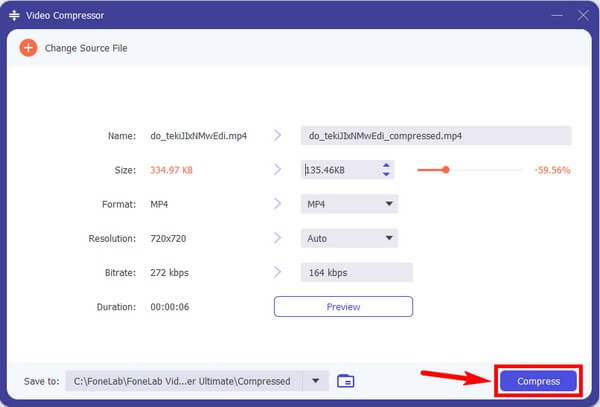
![]()
Video Converter Ultimate — лучшее программное обеспечение для конвертации видео и аудио, которое может конвертировать MPG / MPEG в MP4 с высокой скоростью и высоким качеством изображения / звука.
- Конвертируйте любые видео / аудио, такие как MPG, MP4, MOV, AVI, FLV, MP3 и т. Д.
- Поддержка 1080p / 720p HD и 4K UHD конвертирования видео.
- Мощные функции редактирования, такие как Обрезка, Обрезка, Поворот, Эффекты, Улучшение, 3D и многое другое.
Часть 2. Как сжать файл MP4, щелкнув правой кнопкой мыши на ПК
Многие люди этого не знают, но вы можете сжать файл MP4, используя этот метод на компьютере с Windows. Это возможно путем сохранения файлов в заархивированной папке. Однако этот метод может быть не самым удобным для доступа к ним после. Это связано с тем, что вам необходимо извлечь файлы из архива или сжатия, прежде чем воспроизводить их снова.
Следуйте приведенным ниже инструкциям, чтобы узнать, как уменьшить размер файла MP4, щелкнув ПК правой кнопкой мыши.
Шаг 1 Найдите файл MP4 в проводнике на вашем компьютере и щелкните его правой кнопкой мыши. Когда появится список меню, удерживайте курсор на опции «Отправить».
Шаг 2 Когда появится другой список меню, нажмите Сжатая (сжатая) папка вкладка Ваш файл будет автоматически помещен в заархивированную или сжатую папку.
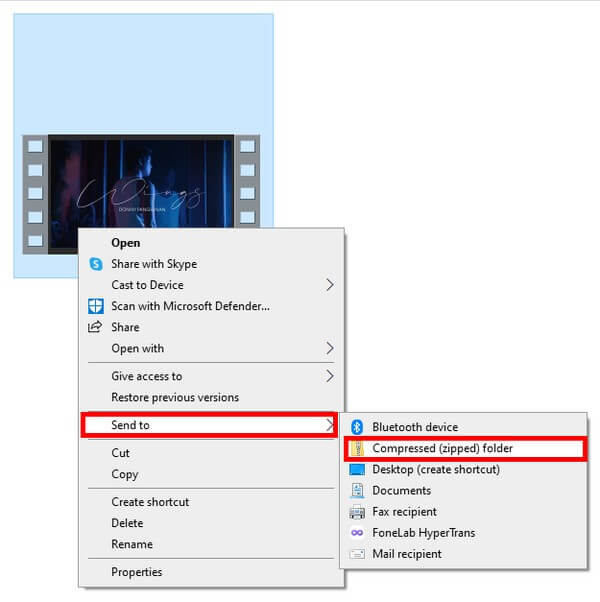
Часть 3. Как сжать файл MP4 онлайн
Из всех онлайн-инструментов сжатия Veed Video Compressor является одним из самых надежных. Этот инструмент функционален, в том числе позволяет уменьшить размер видео в формате MP4. Его страница также очень удобна для пользователя, поэтому у вас не возникнет проблем с ее использованием. Хотя единственная проблема в том, что он вылетает, и, по словам других пользователей, иногда он кажется глючным.
Следуйте приведенным ниже инструкциям, чтобы научиться сжимать MP4 с помощью онлайн-инструмента Veed Video Compressor:
Шаг 1 Перейдите на официальный сайт Veed Compressor. В центре страницы нажмите кнопку синий Выберите файл MP4 вкладка Затем загрузите видео из папки с файлами на следующей странице.
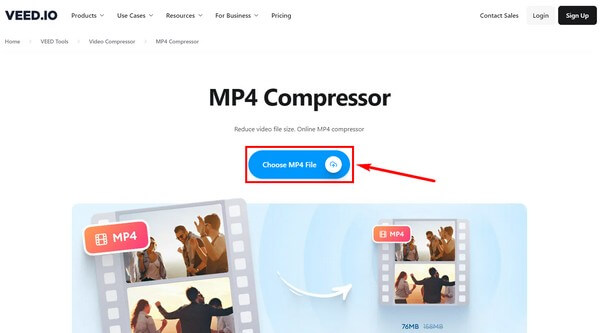
Шаг 2 Использовать Параметры сжатия чтобы получить размер файла, который вы хотите для видео. После этого нажмите кнопку Сжатие видео в левом нижнем углу страницы, чтобы уменьшить размер файла.
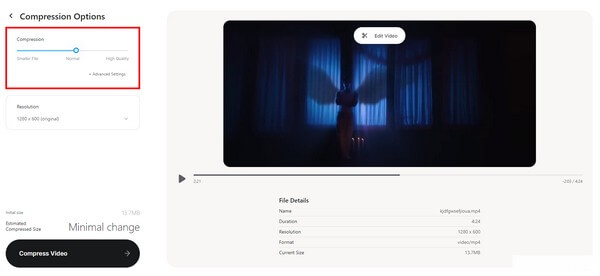
Часть 4. Как сжать файл MP4 с помощью Movavi
Последний метод, который вы можете попробовать, — использовать Movavi. Подобно другим инструментам, он имеет функцию сжатия видео MP4, чтобы уменьшить размер файла. Однако ожидайте, что видео, которое вы сожмете с помощью бесплатной пробной версии, будет содержать водяной знак Movavi.
Следуйте приведенным ниже инструкциям, чтобы узнать, как уменьшить размер видео с помощью Movavi:
Шаг 1 Загрузите и запустите Movavi на своем компьютере. Затем щелкните Add Media вкладку, чтобы импортировать файл MP4 в программу.
Шаг 2 Настройте параметры сжатия в соответствии с вашими предпочтениями. Наконец, нажмите на Конвертировать кнопку, чтобы сохранить видео в новом размере файла.
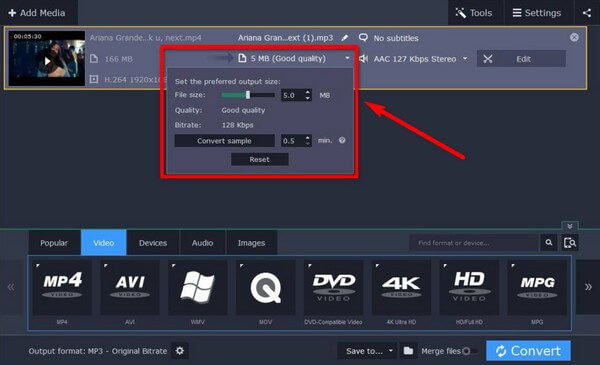
![]()
Video Converter Ultimate — лучшее программное обеспечение для конвертации видео и аудио, которое может конвертировать MPG / MPEG в MP4 с высокой скоростью и высоким качеством изображения / звука.
- Конвертируйте любые видео / аудио, такие как MPG, MP4, MOV, AVI, FLV, MP3 и т. Д.
- Поддержка 1080p / 720p HD и 4K UHD конвертирования видео.
- Мощные функции редактирования, такие как Обрезка, Обрезка, Поворот, Эффекты, Улучшение, 3D и многое другое.
Часть 5. Часто задаваемые вопросы о том, как сжать файл MP4, используя лучшие методы
1. Можно ли сжать MP4 и превратить его в аудиофайл?
Да, ты можешь. Во многих случаях вам нужно конвертировать и сжимать MP4 в отдельных инструментах, чтобы преобразовать его в аудиофайл. Но если вам нужен более быстрый процесс, попробуйте Конвертер видео FoneLab Ultimate. Он имеет функции конвертации и сжатия, поэтому для этого вам не нужно устанавливать другую программу.
2. Можно ли сжать видео без потери качества?
Да, это. Если вы выберете хороший инструмент сжатия, который предлагает эту предпосылку, вы можете сжать видео MP4 без потери его качества. Настоятельно рекомендуемая программа, которая может это сделать, это Конвертер видео FoneLab Ultimate. Вы можете установить его сейчас, чтобы убедиться в этом.
3. Есть ли в FoneLab Video Converter Ultimate водяной знак?
Нет, это не так. Конвертер видео FoneLab Ultimate отличается от других инструментов, которые накладывают водяной знак на свои видеовыходы. Вы можете быть уверены, что это не введите водяной знак, логотип, заставка FoneLab или любое раздражающее отображение в ваших файлах MP4.
Если у вас есть дополнительные опасения по поводу сжатия видео, не стесняйтесь выражать их в поле для комментариев. Или вы также можете получить доступ к веб-сайту Конвертер видео FoneLab Ultimate чтобы найти больше полезных решений.
![]()
Video Converter Ultimate — лучшее программное обеспечение для конвертации видео и аудио, которое может конвертировать MPG / MPEG в MP4 с высокой скоростью и высоким качеством изображения / звука.
- Поддержка 1080p / 720p HD и 4K UHD конвертирования видео.
- Предварительный просмотр данных перед сохранением.
- Мощные функции редактирования, такие как Обрезка, Обрезка, Поворот, Эффекты, Улучшение, 3D и многое другое.
Статьи по теме
- Бесплатные и профессиональные способы конвертировать AVCHD в MP4
- [Решено] Профессиональные и бесплатные онлайн способы конвертации MP4 в OGG
- [Решено] 2 простых способа конвертировать MP4 в WAV
Источник: ru.fonelab.com
Как эффективно сжать MP4 для iPhone / iPad
Когда мы говорим о сжатии MP4, некоторые из нас могут использовать WinZip для архивирования файла MP4, но между исходной папкой и заархивированной папкой есть небольшие различия. Не рекомендуется использовать другие программы для сжатия MP4 архивируя файл MP4.

- Часть 1: Лучший способ сжать MP4
- Часть 2. Полезная информация о сжатии MP4
- Часть 3: Бесплатный компрессор MP4 онлайн
Часть 1: Лучший способ сжать MP4
Aiseesoft Total Video Converter, одна из лучших программ для сжатия файлов MP4, сжать аудио файл или сжать другой формат видео. Кроме того, этот видео конвертер также может конвертировать файлы MP4 в почти 200 видеоформатов, таких как MOV, AVI, SWF, WMV, MKV и т. Д.
Шаг 1 Установите Total Video Converter на свой компьютер
Скачайте и установите программу. Запустите программу как на скриншоте.
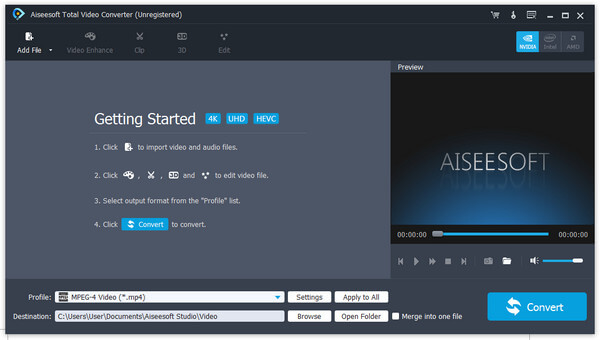
Шаг 2 Добавить MP4 файлы на нем
Загрузите файл MP4 в MP4 Compressor, нажав кнопку «Добавить файл». Мы можем загрузить все файлы MP4 для сжатия.
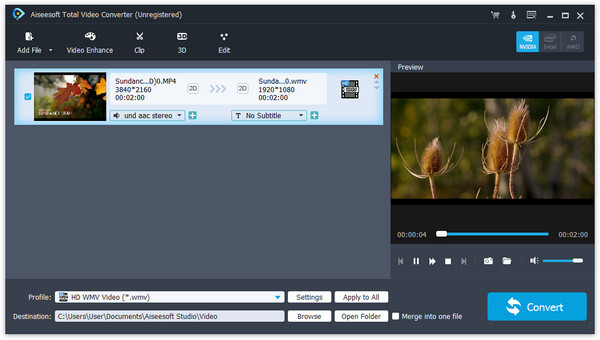
Шаг 3 Редактировать файлы MP4
Нажмите кнопку «Эффект», чтобы установить флажок «Деинтерлейсинг» для преобразования чересстрочного видео в прогрессивное видео при сжатии MP4. Мы также можем настроить другие параметры, такие как яркость, контрастность, насыщенность и оттенок.
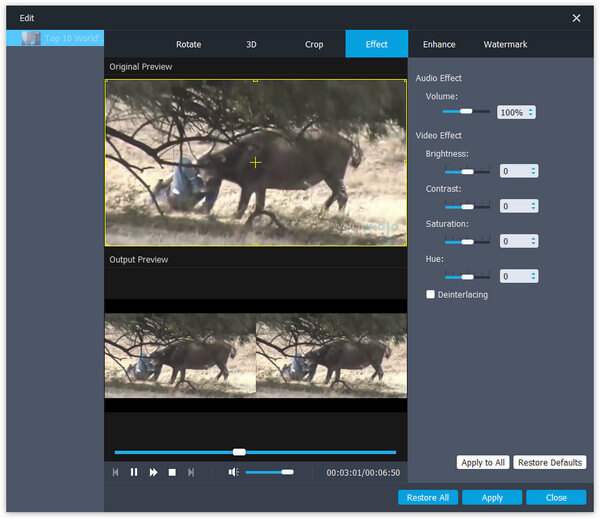
Шаг 4 Выбор формата вывода
Нажмите кнопку «Профиль», чтобы выбрать формат, мы можем выбрать формат MP4 для сжатия файла MP4 или любых устройств из предустановленных тегов.
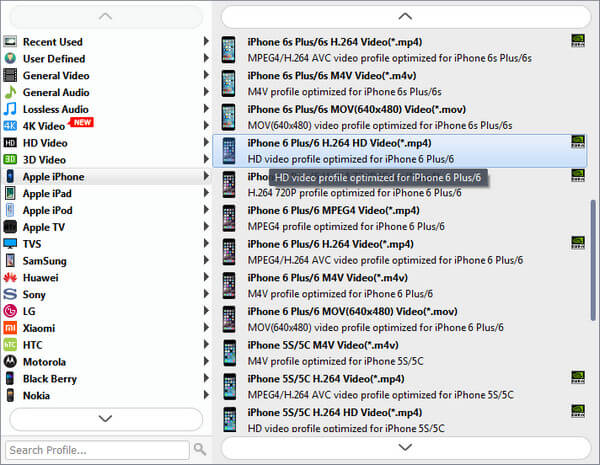
Шаг 5 Установка параметров вывода
Handbrake — как сжать mp4 файл видео по жесткому!

Ребята всем привет! На связи Александр Борисов. Я никуда не пропадал, я тут хоть не писал неделю, зато пахал как лошадь! Делаю для вас обещанный видеокурс «Как создать БЛОГ за ЧАС и заработать на нем» , а так же еще кое-что, но это пока в секрете. =)
Видеокурс почти доделан! Осталось только до оформить его чутка и он выйдет в свет! Для новичка, которые не разбирается в создании блога это клад. Он бесплатный, но хочу сказать, даст фору еще и некоторым платным. Ладно, скоро все будет. Не пропустите .
А сегодня в своей статье я хотел бы рассказать вам об одной классной программке (конвертере), который называется Handbrake. Handbrake — это штука, которая сжимает mp4 и mkv файлы делая их намного меньше по размеру с самой самой наименьшей потерей качества.

Handbrake — стал для меня теперь одной из самых часто используемых программ в арсенале. Помните вот в этой статье я говорил, как качественно записать скринкаст на компьютере? Технология была там следующая — сначала записываем видео, сохраняем его в avi, чтобы было супер качество, а потом просто сжимаем конвертером, который предоставил нам сервис Инфопротектор.
В итоге получаем файл так же хорошего качества но намного меньшего размера. Эта техника хорошая. Сейчас я начал применять еще одну технику. Сначала я записываю видео, сохраняю его в mp4 формате (это если пишу в camtasia studio, если на камеру, то сохраняю в Pinnacle Studio 16), и потом это самое видео mp4 сжимаю программой Handbrake.
Благодаря Handbrake оно уменьшается почти в 3 раза. Это супер! А качество осталось прежним. Если даже и изменилось оно, то это надо сильно присматриваться. При сжатии живого видео, когда вы записываете себя на камеру, как-то да, качество немного меняется, но все равно не сильно, а когда с компьютера пишешь видео на camtasia studio ту же, то вообще оригинал от сжатого не отличишь.
Короче handbrake молодца! Я записал видео, продолжительность 29 минут. До сжатия handbrake размер был 126 мб, после сжатия — 49 мб. И то я в программе ставил настройки легкие, если поставить сжатие по сильнее, то вообще можно очень хорошо сменить размер.
Ладно! Давайте покажу как работать в программе. Уверен большинству из вас она будет как раз кстати. Сразу скажу, что я не профи в handbrake. У нее вообще много возможностей, но я не забиваю ими себе голову.
Я всегда брал для себя только то, что мне нужно. Поехали.
Как сжать mp4 файл при помощи Handbrake?
Вот есть у нас файл mp4, нам надо его сжать. Скачиваем программу handbrake вот здесь , устанавливаем, запускаем. Далее загружаем в нее файл mp4 который надо сжать (уменьшить его вес):

Далее ждем пока наш файл загрузится. Если вес у файла большой, к примеру 3 гб, то он будет загружаться по дольше, чем файл например размера 200 мб, но все равно все происходит быстро:

Ок. Загрузили, теперь ставим галочку на Web Optimized:

Далее переходим во вкладку Video и ставим сжатие на 23. Я лично делаю так. По умолчанию стоит 20, но 23 сожмет сильнее и качество почти не потеряется. Можете поставить по больше, 24, 25, 26. Пробуйте! Видео записанное с экрана монитора, можно смело 26 ставить, а вот живое видео где вы двигаетесь, лучше 23:

Гут. Ну и последнее! Выбираем куда будем сохранять наш файл сжатый, и жмем Start:

Отлично! Видео началось сжиматься, внизу побежали циферки:

Когда будет вот такая надпись — Queue Finished, то все, видео сжато, можно смотреть там куда вы его сохранили. Ну как вам размеры что было и что стало? А как качество? Короче штука полезная, пользуйтесь Handbrake и сжимайте свои видео?
На этом у меня все. Может быть кто-то подскажет какую-то другую методику сжатия видео вместо handbrake? Буду очень благодарен. Ну все. Всем спасибо за внимание!
В заключении мини анонс нового курса по защите и ускорению WordPress, который мы скоро начнем делать с человеком, настоящим профи в этом деле.
Он специалист по информационной безопасности с 15-летним стажем, работал в очень серьезных гос.структурах:
Ну все, всем пока!
С уважением, Александр Борисов
Источник: isif-life.ru